So stellen Sie den Sperrbildschirmhintergrund in Windows 11 ein
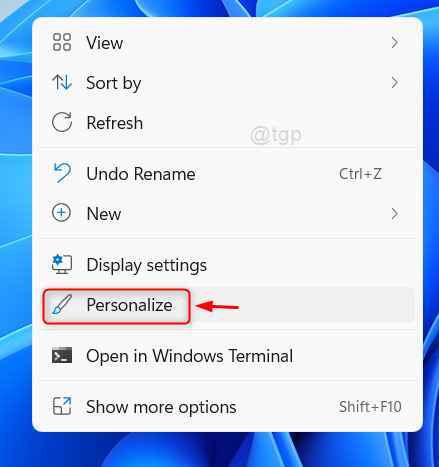
- 3151
- 77
- Janin Pletsch
Als Microsoft Windows -Betriebssystem einführte, haben sie das Standard -Hintergrundbild für den Hintergrund für Anmeldebildschirm behalten. Wenn Sie sich gelangweilt haben, den gleichen Hintergrund zu betrachten, während Sie sich beim Laptop anmelden. Lassen Sie uns in dem Artikel sehen, wie Sie den Hintergrund des Anmeldebildschirms in Windows 11 ändern können
Schritte, die zu folgen sind, um den Hintergrund des Sperrbildschirms in Windows 11 festzulegen
Schritt 1: Gehen Sie zum Desktop
Klicken Sie mit der rechten Maustaste auf den Desktop
Wählen Personifizieren Aus dem Kontextmenü.
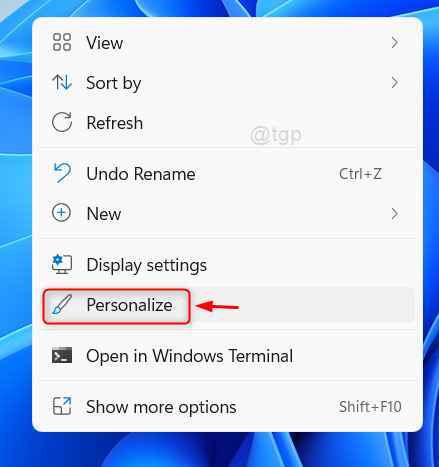
Schritt 2: In der Personalisierung Seite
Klicken Sperrbildschirm auf der rechten Seite, wie unten gezeigt.
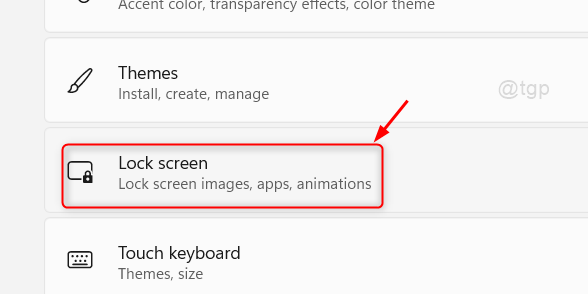
Schritt 3: Auf der Sperrbildschirmseite
Klicken Windows Spotlight im Personalisieren Sie Ihren Sperrbildschirm Option, um die Dropdown -Liste wie unten gezeigt anzuzeigen.

Schritt 4: Dann wählen Sie Bild Aus der Dropdown -Liste wie unten gezeigt.
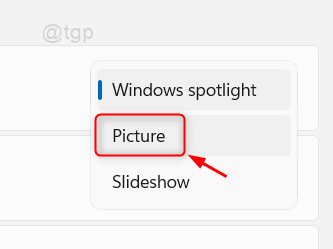
Schritt 5: Wenn Sie ein Bild auswählen, kommt auf der Seite darunter eine weitere Spaltung.
Entweder können Sie alle Bilder aus den letzten Bildern auswählen oder auf klicken Fotos durchsuchen Schaltfläche, um ein Bild aus dem System auszuwählen.
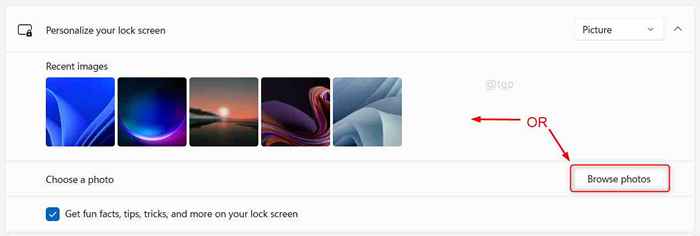
Schritt 6: Nachdem Sie ein Bild ausgewählt haben
Sie können sehen, dass die Bildschirmbildanzeige auf der Personalisierung Seite geändert wurde.
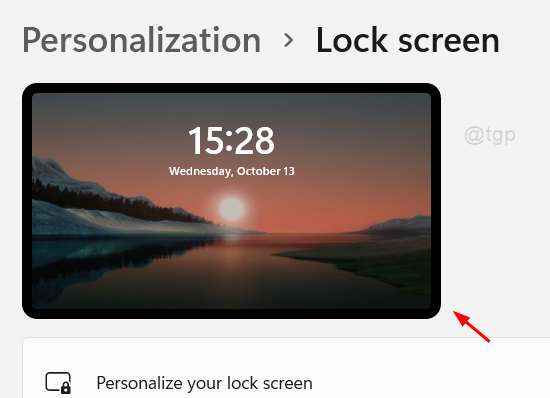
Dann können Sie drücken Win + l Tasten zusammen auf der Tastatur, um den Laptop zu sperren.
Jetzt können Sie sehen, dass das von Ihnen ausgewählte Bild als Sperrbildschirmhintergrund auf Ihrem Laptop angezeigt wird.
Das war's Leute!
Ich hoffe, Sie haben diesen Artikel interessant und hilfsbereit gefunden.
Bitte hinterlassen Sie uns Kommentare unten.
Vielen Dank für das Lesen!
- « So installieren Sie die Funktion zur drahtlosen Anzeige in Windows 11
- Windows -Update -Fehlercode 0x80073701 in Windows 11 beheben »

